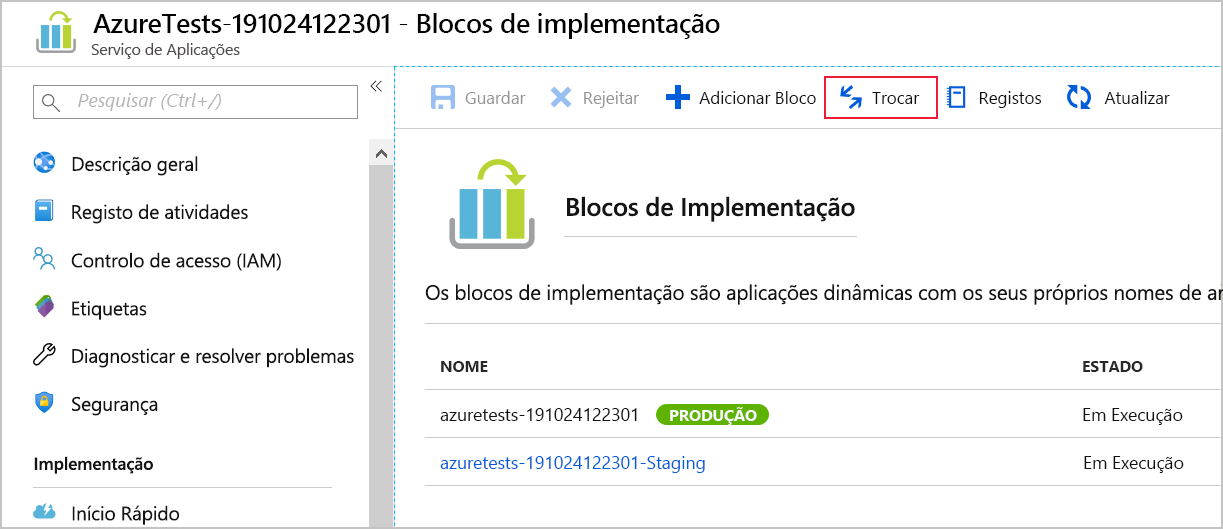Gerir implementações de aplicações a partir do IntelliJ IDE
O Azure Toolkit for IntelliJ fornece várias ferramentas no Explorador do Azure que pode utilizar para gerir, configurar e implementar novamente aplicações Web num Serviço de Aplicações do Azure. Se os seus requisitos de implementação forem mais complexos, pode personalizar os passos ao utilizar o assistente Implementar para o Azure, que fornece um sistema de implementação de aplicações flexível.
Nesta unidade, você aprenderá a usar esses recursos para gerenciar, solucionar problemas, alternar slots de implantação e definir propriedades para um aplicativo Web.
Como gerenciar e solucionar problemas de aplicativo Web no Azure
O IntelliJ fornece ferramentas poderosas para solucionar problemas do aplicativo implantado a partir do seu IDE, incluindo:
- Transmissão em fluxo de registo
- Explorador de ficheiros remoto
- Um clique SSH para o aplicativo
- Definição de perfis em tempo real
Usar essas ferramentas do Azure Explorer é simples. Abra a janela do Azure Explorer , clique com o botão direito do mouse no aplicativo Web na pasta Aplicativos Web e você verá algumas ações úteis no menu.
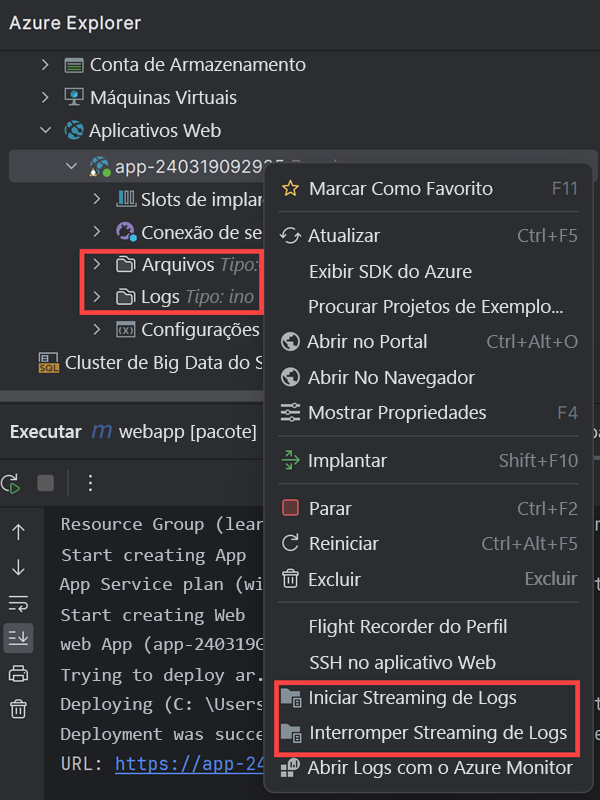
Há também muitas ações usadas com freqüência, como iniciar / parar / reiniciar o aplicativo, no menu de contexto. Se você selecionar o comando Parar , o aplicativo Web para de aceitar novas solicitações e é desligado, e o ícone do aplicativo Web é alterado para indicar que ele parou. Para iniciar uma aplicação Web, utilize o comando Iniciar no menu de contexto da aplicação Web. Quando o aplicativo estiver em execução, o ícone voltará ao seu estado original. Se precisar de repor rapidamente uma aplicação Web parada, utilize o comando Reiniciar para parar e iniciar a aplicação Web num único passo.
Como utilizar configurações de implementação
Se implementar a sua aplicação Web para o Serviço de Aplicações do Azure e utilizar um plano de serviço de aplicações em camada padrão, premium ou isolado, pode utilizar blocos de implementação para facilitar o seu processo de implementação. Um bloco de implementação é outra instância da aplicação Web com um nome do anfitrião diferente. É fácil trocar as aplicações Web em dois blocos de implementação diferentes.
Nota
Não há suporte para slots de implantação nas camadas de plano de serviço Gratuito, Compartilhado ou Básico.
Quando cria uma instância de serviço de aplicações no Azure, é criado um bloco de implementação predefinida. Este bloco é o bloco de produção. Se você quiser testar uma nova versão do site, você pode criar um segundo slot e implantar o novo código nesse slot para executar seu conjunto de testes. Durante os testes, o bloco de produção ainda contém e serve a versão antiga do seu código. Se o novo código passar todos os testes, pode implementá-lo para produção ao trocar os blocos. Esta operação move a nova versão para o bloco de produção e o código antigo para o bloco de teste. Os utilizadores veem agora a nova versão do site.
As vantagens de implementar novas versões de uma aplicação desta forma incluem:
- Os slots secundários são ambientes muito semelhantes ao slot de produção, por isso são ótimos lugares para executar testes e preparação.
- Se você encontrar um problema no novo local de produção que não foi detetado durante o teste, é fácil e rápido voltar para a versão antiga do site. Basta voltar a mudar de blocos.
- Antes de uma troca, o Azure garante que todas as instâncias do slot sejam aquecidas, para que não haja tempo de inatividade ou queda no desempenho.
No IntelliJ IDEA, o assistente Deploy to Azure (Implementar para o Azure) permite-lhe escolher um bloco de implementação ou criar um novo:
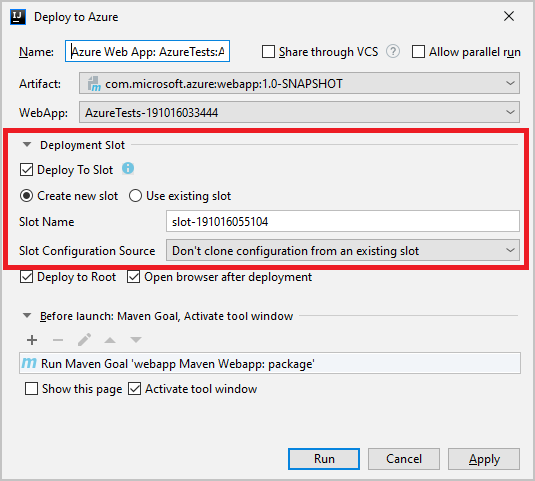
Pode utilizar o portal do Azure para executar a troca.